Pembaruan Peringatan 10 Tahun Windows: Pertanyaan, Masalah dan Jawaban
Microsoft Windows 10 / / March 17, 2020
Sudah sebulan sejak Microsoft merilis versi terbaru Windows 10 yang disebut Pembaruan Ulang Tahun. Sejak itu, kami memperoleh pengetahuan yang lebih baik tentang pembaruan.
Sudah sebulan sejak Microsoft merilis versi terbaru dari Windows 10 disebut Pembaruan Peringatan. Sejak itu, kami memperoleh pengetahuan yang lebih baik tentang pembaruan. Dalam artikel ini, kami telah mengumpulkan kumpulan masalah paling umum yang dialami pengguna dan memberikan solusi yang mungkin dapat Anda gunakan untuk mengatasinya. Anda juga bisa lihat artikel kami sebelumnya untuk tips tambahan jika Anda menginstal Pembaruan Peringatan.
Perbaikan dan Penanganan Masalah untuk Masalah Umum di Pembaruan Hari Jadi Windows 10
Beberapa pengguna mengalami masalah dengan Pembaruan Peringatan Ulang Tahun Windows 10 di beberapa area. Artikel ini dibagi menjadi beberapa bagian yang berfokus pada Instalasi dan Aktivasi, Desktop dan File Explorer, Drivers, Store, Networking, dan Applications. Artikel ini tidak lengkap, tetapi jika Anda mengalami masalah yang tidak Anda temukan solusinya, tinggalkan pesan di komentar atau bergabunglah dengan kami di Forum Windows 10.
Instalasi dan Aktivasi
Kapan Microsoft Menghentikan Pembaruan Pembaruan untuk Windows 10 1511?
Microsoft akan terus menambal Windows 10 1511 selama enam bulan tambahan.
Bagaimana Saya Dapat Mencegah Pemasangan Pembaruan Peringatan 10 Tahun Windows 10?
tekan Tombol Windows + R dan kunci itu Tipe:layanan.msc, tekan Enter. Gulir ke bawah, pilih layanan Pembaruan Windows, klik dua kali. Pilih tab General, klik di kotak daftar Startup Type, pilih Disabled, klik Apply lalu OK. Nyalakan kembali komputer Anda untuk mengonfirmasi perubahan.
Ketika Anda memutuskan untuk menginstal Pembaruan Ulang Tahun Windows 10, maka pastikan untuk mengaktifkan layanan Pembaruan Windows menggunakan langkah-langkah yang sama.
Apakah saya perlu membuat drive pemulihan baru?
Ya, Anda harus membuat ulang drive pemulihan setelah setiap revisi Windows 10; sejak drive pemulihan Anda sebelumnya, media akan berisi file instal ulang yang lebih lama.
Kesalahan Upgrade 0x80070057
Versi awal Windows 10 Upgrade Assistant memiliki masalah kecil; revisi terbaru harus menyelesaikan masalah ini. Coba unduh salinan baru kemudian coba lagi. Jika masalah berlanjut, coba solusi berikut ini.
Cara Memastikan Pembaruan yang Lebih Baik ke Pembaruan Ulang Tahun Windows 10
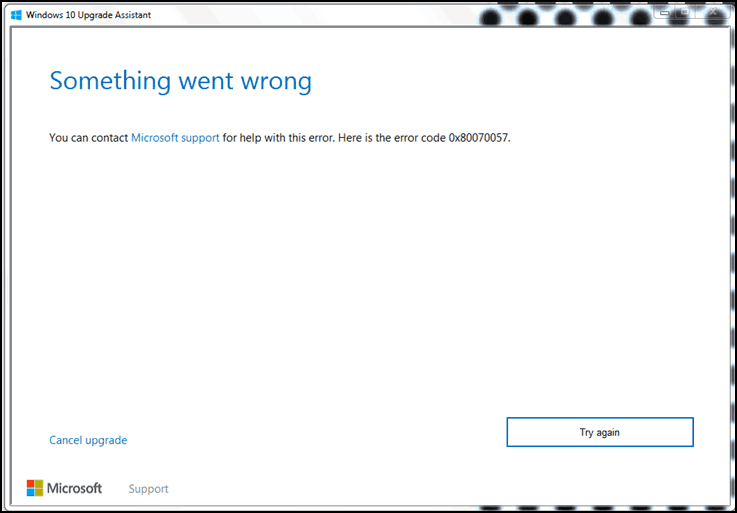
Kesalahan Upgrade 0x8019001
Coba gunakan Media Creation Tool untuk memutakhirkan atau mengunduh file ISO kemudian lakukan peningkatan manual.
Penyetelan telah Gagal Menginisialisasi Direktori Kerja
Kesalahan biasanya dikaitkan dengan ruang terbatas; Anda perlu membebaskan setidaknya 16 GB ruang disk.
Jika Anda memiliki hard disk eksternal atau USB thumb drive dengan 32 GB atau lebih ruang kosong, sambungkan kemudian hidupkan. Klik opsi Pilih drive lain atau pasang drive eksternal dengan 10.0 GB tersedia.
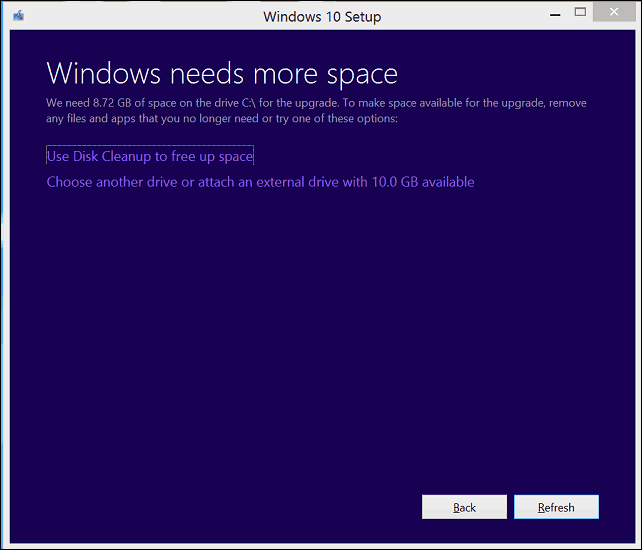
Klik di kotak daftar kemudian pilih drive dengan 10 GB atau lebih banyak ruang. Jika perangkat penyimpanan tidak muncul, klik Refresh lalu coba lagi. Setelah memilih, klik tombol Kembali.
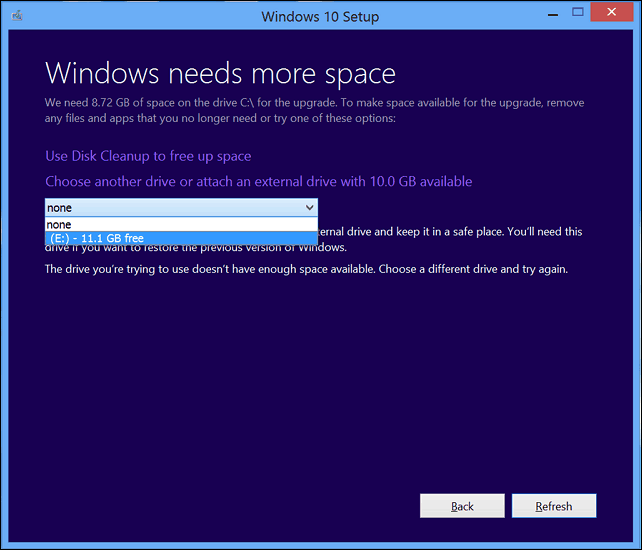
Disk Controller: Partisi Aktif Saat Ini Terkompresi
Kesalahan ini dapat terjadi karena berbagai alasan.
- Kesalahan kadang-kadang dikaitkan dengan ruang terbatas; Anda membutuhkan lebih dari 12 GB pada drive sistem. Anda dapat mencoba membebaskan setidaknya 16 GB yang tersedia.
- Buka PC ini, klik kanan drive sistem lalu hapus centang drive kompres.
- Menggunakan Alat Pembuatan Media juga bisa mengatasi masalah ini.
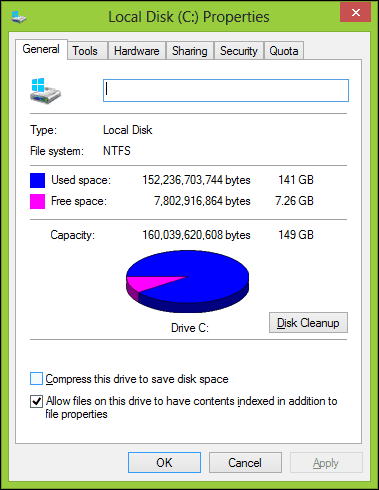
Media Creation Tool error 0x80070002 - 0xA0019
Kode kesalahan ini muncul ketika ada masalah dengan perangkat USB yang Anda gunakan atau mungkin beberapa file hilang atau rusak saat mengunduh. Nyalakan kembali komputer kemudian coba lagi untuk melihat apakah itu berfungsi. Anda juga dapat mencoba port USB yang berbeda, jika Anda menggunakan port USB 3, cobalah beralih ke port USB 2. Jika masalah berlanjut, coba gunakan ISO file sebagai gantinya.
Pengguna yang menjalankan Windows 10 Education memukul bug Kode Kesalahan Pembaruan Ulang Tahun Windows 10 0xA0000400
Unduh versi baru dari Windows 10 Upgrade Assistant lalu coba lagi.
Windows 10 tidak akan berjalan di PC ini - Sistem operasi: Hubungi administrator sistem Anda untuk memutakhirkan Windows Server atau Enterprise Anda.
Pengguna yang menjalankan Windows 10 Enterprise edition harus mengunduh Pembaruan Peringatan Ulang Tahun Windows 10 Enterprise dari Pusat Layanan Lisensi Volume kemudian lakukan upgrade perbaikan.
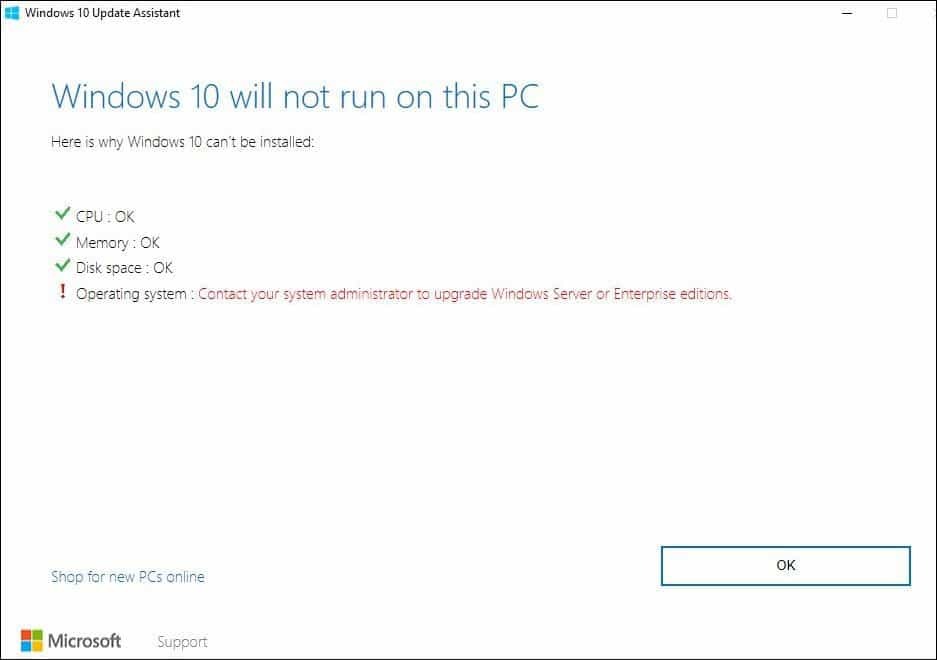
Tidak dapat memutakhirkan ke Pembaruan Peringatan Perusahaan Windows 10
Jika Anda mencoba meningkatkan ke Windows 10 Enterprise di lingkungan yang dikelola, pengaturan WSUS lama mungkin memblokir pembaruan. Coba hapus kunci registri berikut, lalu coba lagi. Anda harus membuat cadangan registri Anda sebelum melakukan modifikasi.
HKLM \ Software \ Kebijakan \ Microsoft \ Windows \ WindowsUpdate
Kode Kesalahan 80070490 Saat Mencoba Meningkatkan ke Windows 10 KN Edition menggunakan Pembaruan Asisten
Jika saya mencoba menginstal Pembaruan Hari Jadi dari situs web Unduh Perangkat Lunak, tidak ada edisi KN yang ditawarkan.
Ada masalah yang diketahui yang menyebabkan Pembaruan Pembaruan Windows gagal dengan kesalahan 80070490 ketika mencoba menginstal Pembaruan Ulang Tahun pada Windows 10 KN Edisi. Masalah ini telah diperbaiki baru-baru ini, jadi jika Anda mengalami kesalahan ini sebelum 17 Agustus, silakan coba lagi.
Jika Anda menginstal Pembaruan Hari Jadi dari situs web Unduh Perangkat Lunak, situs Unduh Perangkat Lunak tidak akan menawarkan edisi KN, tetapi Anda masih dapat menginstal Anniversary Update dengan memilih Windows 10 K Edition. Sumber
Windows tidak Diaktifkan Kode Kesalahan 0x803F7001
Jika instalasi sebelumnya tidak diaktifkan, Anda harus membeli lisensi asli. Pergi ke Store dan beli Windows asli. Anda juga dapat mencoba menghubungi dukungan obrolan:
Aktifkan Lisensi Windows 10 Anda melalui Dukungan Microsoft Chat
Edisi Yang Salah Diinstal Setelah Memutakhirkan
Lihat instruksi cara menggunakan Pemecah Masalah Aktivasi: Gunakan Lisensi Digital untuk Mengelola dan Mengaktifkan Pembaruan Ulang Tahun Windows 10
Saya mengubah motherboard saya, tetapi Windows 10 Menolak untuk Mengaktifkan Kembali
Lihat instruksi cara menggunakan Pemecah Masalah Aktivasi: Gunakan Lisensi Digital untuk Mengelola dan Mengaktifkan Pembaruan Ulang Tahun Windows 10
Kode kesalahan 0x87E105DC Setelah Memasukkan Kunci Produk
- Nonaktifkan utilitas Antivirus Anda untuk sementara waktu.
- Nyalakan kembali komputer Anda beberapa kali lalu coba lagi.
- Coba masuk dengan Akun Microsoft Anda, berikan waktu, dan itu akan aktif secara otomatis.
Startup, Desktop, dan File Explorer
Layar Bitlocker berwarna Oranye dengan Garis Putih
Memperbarui ke Windows 10 versi 14393.82 harus menyelesaikan masalah ini, jika Anda belum menginstalnya, Anda dapat mencoba perintah berikut.
tekan Tombol Windows + X
Klik Prompt Perintah (Admin)
Pada prompt perintah, ketik perintah berikut lalu tekan Enter setelah masing-masing:
BCDEDIT / v
BCDEDIT / Set {default} warisan bootmenupolicy
BCDEDIT / v
Saya Membeli Komputer Baru dengan Windows 10, tetapi saya tidak menyukainya.
Coba pasang Shell Klasik gratis atau Mulai10 uji coba gratis 30 hari untuk $ 4,99. Anda juga dapat mempertimbangkan mengembalikan komputer kemudian membeli satu yang sudah diinstal dengan Windows 7. Anda juga dapat meninjau petunjuk cara menurunkan versi komputer yang sudah diinstal dengan Windows 10 ke Windows 7.
Cara Melakukan Downgrade Windows 10 ke Windows 7 / 8.1 yang Sudah Terpasang
Folder Akun Pengguna Aneh ‘Default.migrated’ dan ‘DefaultAllPool’ muncul di bawah folder Pengguna
Ini adalah folder sementara yang digunakan untuk memfasilitasi migrasi file pribadi, aplikasi, dan pengaturan ke Windows 10. Mereka tidak penting dan dapat dihapus, atau Anda bisa membiarkannya saja.
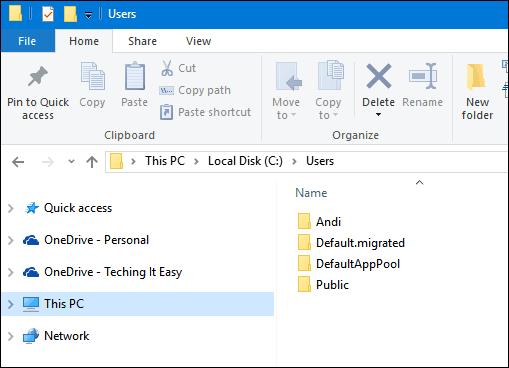
Mulai menu tidak membuka
Utilitas Antivirus yang tidak kompatibel terkadang dapat menyebabkan masalah. Tekan tombol Windows + X, klik Program dan Fitur, gulir daftar program, pilih utilitas Antivirus yang Anda instal, lalu klik Uninstall pada bilah perintah.
Jika itu tidak berhasil, coba jalankan DISM dari baris perintah. Tekan tombol Windows + X, klik Prompt Perintah (Admin), ketik setiap perintah lalu tekan Enter
Dism / Online / Cleanup-Image / CheckHealth
Dism / Online / Clean-Image / ScanHealth
Dism / Online / Cleanup-Image / RestoreHealth
Setelah menyelesaikan setiap perintah, ketik shutdown -r -t 01 hit Memasukkan; ini akan me-restart komputer Anda.
Cortana Tidak Bekerja
Mencoba menonaktifkan Cortana, nyalakan kembali komputer Anda lalu aktifkan kembali.
Windows 10 Terjebak di Layar Hitam
Banyak pengguna melaporkan mengalami layar Hitam saat booting atau setelah login. Menunggu sedikit untuk melihat apakah startup Windows 10 berlangsung patut dicoba; menunggu sekitar 10 menit akan berhasil. Jika Anda mengalami Layar Hitam setelah masuk, logout lalu restart dalam Safe Mode.
Setelah masuk dengan aman ke Safe Mode, hapus instalan aplikasi berikut jika Anda menginstalnya:
- Tirai Jendela Stardock
- Masuk Saya
- Utilitas Antivirus pihak ketiga seperti Norton, McAfee, dll.
- Copot KB3176937
Jika Anda tidak memasang yang di atas, coba hapus instalasi Display Adapter Anda saat ini. tekan Windows + X, Klik Pengaturan perangkat, perluas Display Adapter, klik kanan adapter saat ini lalu klik uninstall.
Keluar dari manajer perangkat dan kemudian ikuti instruksi untuk menonaktifkan instalasi driver otomatis; nyalakan kembali komputer Anda dalam mode normal. Jika Anda dapat memuat desktop Windows 10 dengan sukses, buka situs web produsen untuk komputer Anda kemudian unduh driver tampilan terbaru untuk model Anda.
Startup Terjebak pada ‘Just a Moment’
Tunggu 10 hingga 30 menit untuk melihat apakah layar masuk muncul.
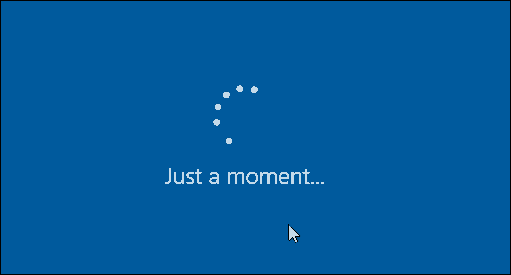
Akun Layanan Muncul di Layar Masuk
Akun layanan biasanya digunakan oleh Aplikasi Microsoft. Anda dapat dengan aman mengabaikan atau menghapusnya.
Beberapa Partisi Muncul dalam Manajemen Disk
Jika Anda melihat beberapa partisi tercantum dalam Manajemen Disk setelah menginstal Pembaruan Ulang Tahun Windows 10, ini mungkin akibat menginstal pada Drive Hybrid. Berbagai drive tidak boleh dengan cara apa pun memengaruhi perilaku atau kinerja sistem.
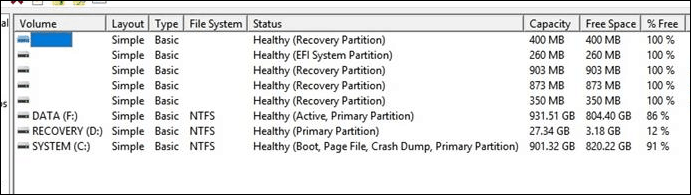
Jika Anda ingin menghapusnya, cobalah membuat drive pemulihan. Pilih opsi selama wisaya drive pemulihan untuk menghapus partisi pemulihan.
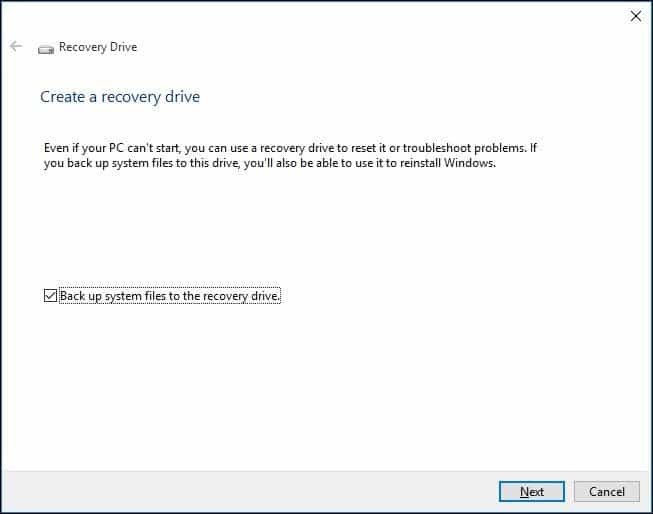
Partisi Hilang Setelah Menginstal Pembaruan Peringatan
Microsoft telah menerima sejumlah kecil laporan partisi yang tidak muncul di File Explorer setelah menginstal Pembaruan Peringatan. Saat melihat partisi dalam Manajemen Disk, ini muncul sebagai RAW, ruang yang tidak terisi.
Microsoft mengetahui masalah ini dan sedang mengerjakan solusi yang akan dirilis melalui Pembaruan Windows. Data apa pun yang Anda simpan di partisi yang terpengaruh masih ada. Kami menyarankan Anda untuk tidak mencoba memulihkan atau menulis data ke partisi yang terpengaruh, Anda juga tidak boleh memformat partisi. Kami akan memperbarui utas ini saat tambalan dirilis. Jika Anda ingin diberi tahu ketika utas ini diperbarui, klik tombol Berlangganan di akhir posting ini.
Hingga 10 hari setelah menginstal Pembaruan Peringatan, Windows mencakup kemampuan untuk "kembali" atau kembali ke versi sebelumnya jika Anda mengalami masalah ini dan tidak ingin menunggu perbaikannya dilepaskan.
Mencoba memutar kembali ke versi sebelumnya sampai masalah ini teratasi. Sumber
Jika lebih dari sepuluh hari sejak Anda memutakhirkan ke Pembaruan Ulang Tahun Windows 10, lihat yang berikut:
Cara Melakukan Downgrade Windows 10 ke Windows 7 / 8.1 yang Sudah Terpasang
Windows Store dan Pembaruan Windows
Toko tidak membuka
Pertama, luncurkan Pembaruan Windows kemudian instal pembaruan terbaru kemudian nyalakan kembali komputer Anda. Jika Store tidak diluncurkan, tekan Tombol Windows + R, Tipe:wsreset.exe lalu tekan Enter. Tunggu sebentar lalu coba luncurkan toko lagi.
Aplikasi tidak akan memperbarui kode kesalahan 0x80240437
Pertama, periksa Pembaruan Windows untuk Pembaruan terbaru dan instal. Anda juga dapat mencoba menjalankan pemecah masalah Store, tekan Tombol Windows + Q, Tipe: pemecahan masalah lalu tekan Enter. Tipe toko di kotak pencarian, klik dua kali pemecah masalah aplikasi Windows Store, lalu ikuti petunjuk di layar.
Anda perlu memperbaiki Akun Microsoft Anda untuk aplikasi di perangkat Anda yang lain untuk dapat meluncurkan aplikasi dan melanjutkan pengalaman di perangkat ini.
Coba beralih ke Akun Lokal, klik Mulai> Pengaturan> Akun> Masuk dengan akun lokal sebagai gantinya. Ikuti petunjuk di layar untuk membuat Akun Lokal.
Nyalakan kembali komputer Anda lalu masuk.
Buka ikon Store di Taskbar, lalu masuk dengan Akun Microsoft Anda.
Beralih ke a ke Akun Lokal, klik Mulai> Pengaturan> Akun> Masuk dengan akun Microsoft Anda lagi.
Pembaruan Windows Tidak Bekerja atau Mengunduh Pembaruan
Coba jalankan Pemecahan Masalah Pembaruan Windows beberapa kali untuk melihat apakah itu memperbaiki masalah. Tekan Windows + X, klik Control Panel. Di kotak pencarian, ketik pemecah masalah, dan kemudian klik Pemecahan masalah. Di bawah Sistem dan Keamanan, klik Perbaiki masalah dengan Pembaruan Windows.
Definisi Virus Windows Defender Tidak Menginstal
Coba luncurkan Windows Defender dari Notification Area, lalu instal Pembaruan secara manual. Anda juga dapat mencoba mengunduh definisi langsung dari Pusat Perlindungan Malware, lalu instal secara manual.
Driver Perangkat Lunak
Tidak dapat menginstal Driver
Jika Anda menginstal driver dari media yang dapat dilepas seperti thumb drive, Windows Defender mungkin mencegah eksekusi. Sangat waspada ketika Anda menghubungkan media eksternal dengan kode yang dapat dieksekusi. Coba salin driver secara lokal kemudian jalankan dari sana.
Driver Audio Tidak Bekerja
Lihat: Cara Mengelola Perangkat Audio di Windows 10
Driver Printer Tidak Berfungsi
Lihat: Cara menginstal dan Mengkonfigurasi Printer di Windows 10
Perangkat Bluetooth Tidak Berfungsi
Lihat: Cara Memasangkan Perangkat Bluetooth dengan Windows 10
Microsoft Edge
Ekstensi tidak berfungsi
Klik menu More Actions, klik Extensions, pilih Extension yang diinstal kemudian klik Uninstall. Ikuti instruksi untuk unduh dan instal Ekstensi lagi.
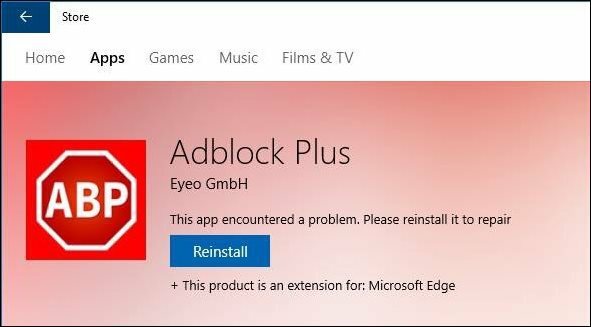
Jaringan
Masalah Membuat atau Mengganti Nama Folder di Network Share - Kesalahan 0x8007003B
Memperbarui ke Windows 10 versi 14393.103 atau lebih baru harus menyelesaikan masalah ini. Jika itu tidak berhasil, Anda dapat mencoba menonaktifkan layanan Pencarian Windows sebagai solusinya.
Tekan tombol Windows + R, Tipe: services.msc lalu tekan Enter. Gulir ke bawah ke Pencarian Windows, klik kanan lalu klik Stop. Nyalakan kembali komputer Anda dan lihat apakah masalahnya sudah teratasi.
Tidak Dapat Terhubung ke Jaringan Nirkabel atau Hotspot Seluler
Lihat: Mengatasi masalah saat menyambung ke Jaringan Nirkabel di Windows 10
Aplikasi
Aplikasi Office 365 Rusak Setelah Pembaruan
Pertama, periksa Pembaruan Windows untuk pembaruan terbaru untuk melihat apakah ini menyelesaikan masalah. Anda juga bisa mencoba memperbaiki Microsoft Office. Jika masalah berlanjut, buat akun pengguna baru untuk melihat apakah masalahnya sudah diperbaiki.
Hilang Office 365 Setelah Memutakhirkan
Jika komputer Anda dilengkapi dengan komputer, kemungkinan itu adalah versi percobaan. Jika itu adalah Office 365, itu hanya akan selama 30 hari kecuali Anda telah mengaktifkan langganan. Jika Anda telah mengaktifkan langganan, Anda dapat masuk ke Portal Kantor dan pasang kembali.
Galeri Foto atau Windows Essentials tidak berfungsi pada Pembaruan Hari Jadi Windows 10
Anda dapat memperbaikinya dengan terlebih dahulu menginstal SQL Server 2005 Compact Edition. Lanjutkan untuk mengunduh penginstal offline Windows Essentials, kemudian lanjutkan dengan instalasi.
iCloud pada Windows 10 Visual C ++ Kesalahan
Unduh dan instal yang terbaru Paket Visual C ++ Redistributable lalu coba lagi.
Memecahkan masalah instalasi iTunes dan iCloud
Mulailah dengan menghapus instalan semua Perangkat Lunak Apple; ini termasuk iCloud sendiri, iTunes, perangkat lunak Dukungan Apple, dll. Saya sarankan menggunakan Revouninstaller untuk menghapus semua Perangkat Lunak Apple secara menyeluruh. Selain itu, pastikan Anda juga menghapus Pembaruan Perangkat Lunak Apple. Coba pasang kembali iCloud dan iTunes.
Kesalahan 1603 ketika Mencoba Menginstal Google Earth
Pertama-tama Anda dapat mencoba berlari Utilitas Fix It Microsoft gratis. Jika itu tidak berhasil, copot versi Google Earth sebelumnya. Saya sarankan Anda menggunakan Revouninstaller untuk melakukan uninstall sepenuhnya, lalu coba instal Google Earth lagi.
Chrome atau Firefox menolak untuk mengunduh
Jika Anda menggunakan Microsoft Edge untuk mengunduh, cobalah beralih ke Internet Explorer. Tekan tombol Windows + R, Tipe: iexplore.exe lalu tekan Enter. Jika itu tidak berhasil, coba unduh penginstal offline setiap browser:
- Unduh Chrome offline
- Unduh Firefox offline
Tidak Dapat Terhubung ke Skype
Copot versi Skype yang ada, unduh versi terbaru, instal lalu coba sambungkan lagi.
Sepertinya saya tidak dapat menemukan Aplikasi Bantuan Jarak Jauh Bantuan Cepat
Klik Mulai, Tipe:bantuan cepat kemudian luncurkan dari hasil pencarian.
Tentu saja, lebih banyak masalah akan datang dalam beberapa bulan mendatang. Beberapa hal seperti tab Microsoft Edge tidak menutup dan Web Cams tidak berfungsi ada di radar Microsoft dan akan diperbaiki di beberapa titik dalam waktu dekat.
